USB Drive မ်ားရဲ႕ စြမ္းေဆာင္ရည္ကို ပိုမိုေကာင္းမြန္ေအာင္ ျပဳလုပ္ျခင္း
Pen Drive လို႔ေခၚၾကတဲ့ USB Drive ေတြကို ကြန္ပ်ဴတာနဲ႕ ခ်ိတ္ဆက္အသံုးျပဳရာမွာ Data Transfer (Data မ်ားလႊဲေျပာင္းေပးပို႕ျခင္း) ျပဳလုပ္ရာမွာ ပံုမွန္ထက္ ပိုမို ျမန္ဆန္ေအာင္ ျပဳလုပ္ေဆာင္ရြက္ထားလို႔ရပါတယ္။
USB Flash Drive ေတြကို အသံုးျပဳရာမွာ ကြန္ပ်ဴတာအတြင္းရွိ အရြယ္အစားႀကီးမားေသာ File မ်ား၊ Flash Drive အတြင္းမွ File Size ႀကီးေသာ Data မ်ားကို ကြန္ပ်ဴတာႏွင့္ Flash Drive အၾကား လွဲလွယ္ေပးပို႔ အသံုးျပဳေလ့ရွိၾကပါတယ္။
ဒီလိုမ်ိဳး File Transfer ျပဳလုပ္ရာမွာ Gigabyte ပမာဏ အရြယ္အစားရွိ File မ်ားကို အလြယ္တကူ ေပးပို႕ႏိုင္ရန္အတြက္ ယခုေဖာ္ျပေပးမည့္ Tips မ်ားအတိုင္း အဆင့္ဆင့္ျပဳလုပ္ ေဆာင္ရြက္ထားႏိုင္ပါတယ္။
1. File System Should be NTFS
Pen Drive မ်ား ရဲ႕ Data Tansfer ႏႈန္းကို ပိုမုိျမန္ဆန္ခ်င္တယ္ဆိုရင္ေတာ့ သင့္ရဲ႕ Pen Drive Format အမ်ိဳးအစားကို သာမန္ FAT နဲ႕ အသံုးျပဳမည့္အစား NTFS နဲ႕ ေျပာင္းလဲအသံုးျပဳႏိုင္ပါတယ္။ Pen Drive မ်ားဟာ ပံုမွန္အားျဖင့္ေတာ့ FAT နဲ႕ Format ရိုက္ထားတာမ်ားပါတယ္။ ဒါေပမယ့္ သင့္ရဲ႕ Pen Drive ဟာ FAT နဲ႕ Format ရိုက္ထားေပမယ့္ Data Transfer ဟာ ေႏွးေကြးေနမယ္ဆိုရင္ေတာ့ NTFS နဲ႕ Format ေျပာင္းလဲကာ အသံုးျပဳႏိုင္ပါတယ္။
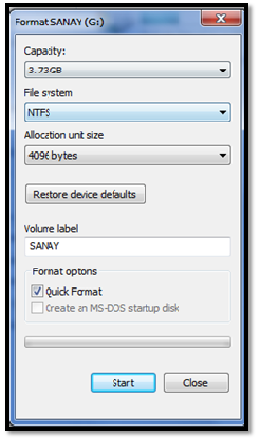
2. Disk Errors
သင့္ရဲ႕ Pen Drive အတြင္းမွာ Error မ်ားရွိေနမယ္ဆိုရင္ သင့္ရဲ႕ Drive ဟာ Data ေျပာင္းလဲရယူရာမွာ ေႏွးေကြးေနမွာ အမွန္ပါပဲ။ ဒီလိုမ်ိဳး Error ေတြ မျဖစ္ပြားရန္အတြက္ သင့္ရဲ႕ Pen Drive ကို Error မ်ား စစ္ေပးရပါမယ္။ Pen Drive ရဲ႕ Right Click > Properties သို႔ ၀င္လိုက္ပါ။
ၿပီးေနာက္ Tools Tab ထဲမွတဆင့္ Check Now ကို ႏွိပ္လိုက္ပါ။ Start to fix the error ကို ႏွိပ္လိုက္ပါ။ ဒါဆိုရင္ သင့္ရဲ႕ Pendeive အတြင္းရွိေသာ Error မ်ားအားလံုးကို ကြန္ပ်ဴတာမွအလိုအေလွ်ာက္ ျပန္လည္စစ္ေဆးေပးမွာ ျဖစ္ပါတယ္။ ဒီလို Error Check ျပဳလုပ္ေပးျခင္းအားျဖင့္ Pen Drive ရဲ႕ data Transfer speed ကို ပိုမို ျမန္ဆန္ေစႏိုင္ပါတယ္။
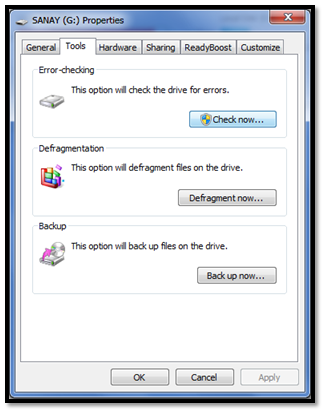
3. Format
Pen Drive တစ္ခုကို ၾကာရွည္စြာ အသံုးျပဳျခင္းအားျဖင့္ ၎ရဲ႕ စြမ္းေဆာင္ရည္ကို အထိုက္အေလွ်ာက္ က်ဆင္းလာေစပါတယ္။ ဒီလိုမ်ိဳး Performance က်ဆင္းလာျခင္းမ်ားအတြက္ အေကာင္းဆံုးနည္းလမ္းကေတာ့ ၎ Pen Drive ကို Format ျပန္ရိုက္ေပးႏိုင္ပါတယ္။ ဒီလိုမ်ိဳး Pen Drive မ်ားကို သံုးလတစ္ခါေလာက္ Format ခ်ေပးျခင္းအားျဖင့္ ၎ရဲ႕ စြမ္းေဆာင္ရည္က်ဆင္းမႈကို ကာကြယ္ႏိုင္ပါတယ္။
